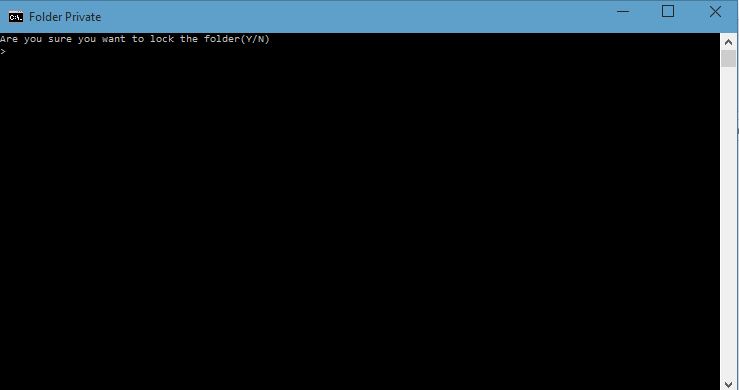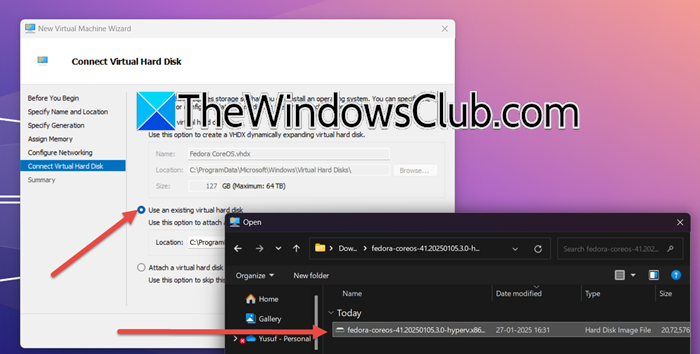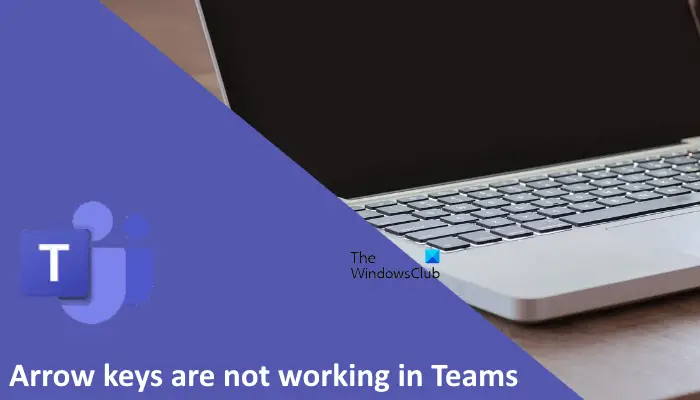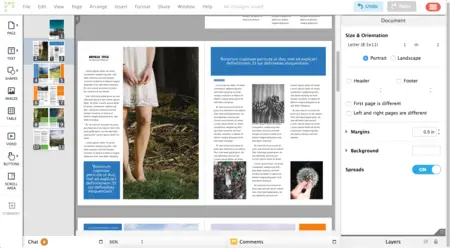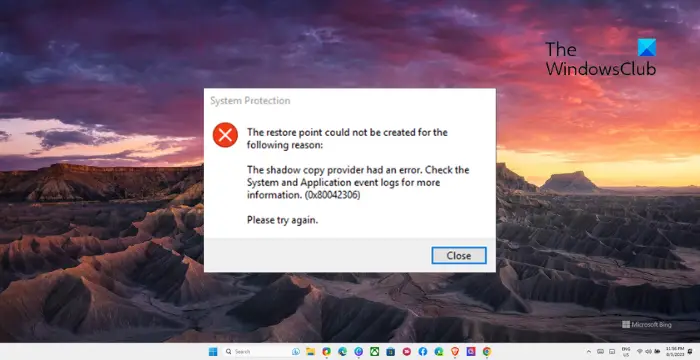ほとんどのタブレット デバイスはペン テクノロジをサポートしていますが、Windows で同じペン テクノロジを使用するのは複雑な場合があります。しかし、の導入により状況はどうやら変わりつつあるようですWindows インク。このテクノロジーは、Windows 10 デバイスでのペン エクスペリエンスを簡素化し、電子デバイスでの書き込みを紙と同じくらい簡単にするという約束を実現することを目的としています。
Windows Ink機能とは
Windows Ink は、ペンを使ってアイデアを実現するのに役立つ一連のペン駆動エクスペリエンスであると Microsoft は述べています。
Windows Ink は、Windows 10 デバイスでのペン エクスペリエンスを簡素化し、インクを利用したすべての機能とアプリをデバイスに統合することで、アイデアを具体化するのに役立ちます。Windows Ink ワークスペース。このセクションでは、アクセスしやすい 1 つの UX キャンバスにすべての機能が含まれています。
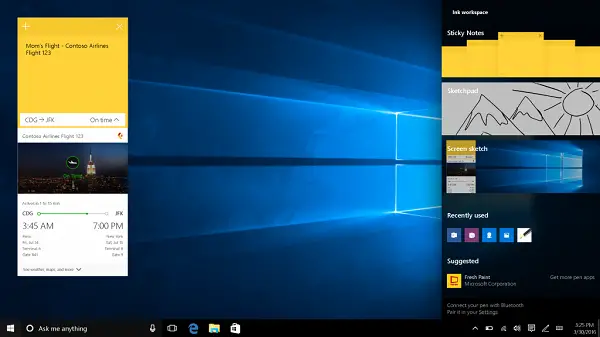
Windows Ink 機能の威力を確認するには、システム トレイの Windows Ink ワークスペース ボタンを押すだけです。完了すると、スケッチパッド、スクリーンスケッチ、付箋すぐに現れます!アクティブ ペンを備えたデバイスを持っていないが、Windows Ink ワークスペースを試してみたいユーザーの場合は、タスク バーを右クリックして [「Windows Ink ワークスペースを表示」ボタン" オプション。
Windows Ink ワークスペース内で、ユーザーが見つけることができる主なエクスペリエンスは次のとおりです。
1]スケッチパッド
アイデアを描いたり、落書きしたり、問題を作成/解決したり、重要なメモを書き留めたりするための、プレーンでシンプルな空白のキャンバスを提供します。
2] 画面スケッチ
画面スケッチを使用すると、デスクトップ全体の画面キャプチャに描画できます。また、自分の作品に個人的なタッチを加えて、他の同僚と簡単に共有することもできます。
3] 改良された付箋
Sticky Notes を使用すると、メモを作成して Windows マシンに保存できます。しかし今後は、Cortana リマインダーを作成したり、電話番号を書き込んですぐに電話をかけられるようにしたり、フライト番号を書き留めたり、Bing を使用してフライト データを取得したりする機能が追加されます。
Ink ワークスペースには、アプリ エクスペリエンスの開発者がユーザーのニーズに合った最適なペン アプリを推奨する専用のアプリケーション セクションもあります。推奨されるアプリはほとんどがアーティストに焦点を当てたアプリケーションであり、作業を迅速に完了するのに役立ちます。
これらのインク アプリケーションにアクセスするには、[設定] に移動します。次に選択しますデバイス表示されたオプションのリストの下で、ペン設定をカスタマイズします。 Bluetooth ペン ボタンのクリックから、ロック画面上の Windows Ink ワークスペースにアクセスするかどうかに至るまで、すべてをカスタマイズできます。
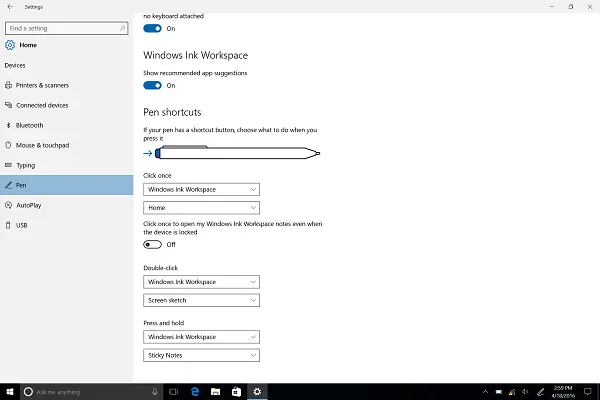
タッチ デバイスを使用しない場合は、次のようにすることもできます。Windows Ink ワークスペースを無効にする。